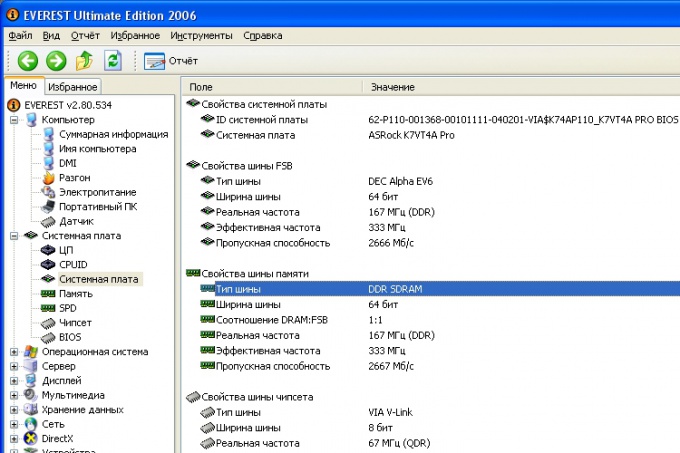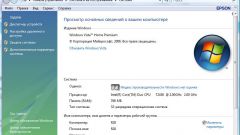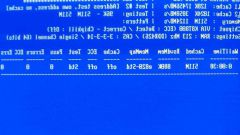Вам понадобится
- отвертка, программа Everest
Инструкция
1
Если вы решили увеличить объем оперативной памяти, используемой в вашем компьютере (ноутбуке), то необходимо посмотреть тип установленной в нем памяти. Для этого откройте крышку устройства и извлеките платы памяти из их гнезд. Естественно, перед этим не забудьте выключить компьютер и отключить его от электросети. Учтите, что карты памяти обычно крепятся всевозможными защелками и фиксаторами. Поэтому, вынимая планки памяти, не стоит прилагать больших усилий – лучше определите, что их удерживает. Если извлечь плату памяти затруднительно, что нередко бывает в ноутбуках, нетбуках и «десктопных» компьютерах, то можно попытаться прочитать надписи на планке памяти, не вынимая ее.
2
Перепишите всю обнаруженную на плате памяти информацию на листок бумаги. Зайдите в интернет и вбейте в строку поиска найденные на карте памяти надписи. Зайдите на официальный сайт производителя памяти и уточните всю необходимую информацию.
3
Если физический доступ к планкам памяти невозможен, то установите на компьютер тестовую программу, например Everest. Эта программа наиболее популярна и имеет понятный даже любителю интерфейс. Установив или просто скопировав программу в отдельную папку, запустите ее. В левом древовидном меню выберите пункт «Системная плата». При этом, в правом большом окне появится необходимая информация о типе памяти и прочих ее атрибутах.
4
Чтобы получить более подробную информацию о памяти, запустите ее тестирование. Это займет всего несколько секунд. Выберите пункт (верхнего) меню «Инструменты» и запустите «Cache & Memory Benchmark». Через несколько секунд вы получите исчерпывающую информацию о типе памяти и всех ее параметрах.
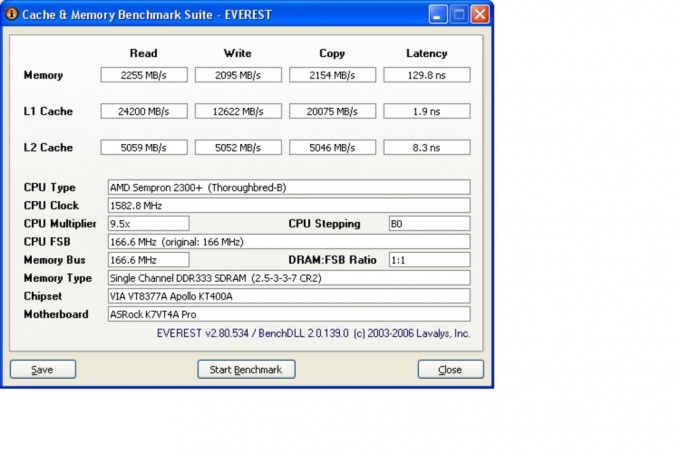
Полезный совет
Определение типа памяти программным методом не дает 100% гарантии. Поэтому, перед покупкой лучше все же извлечь платы памяти из компьютера.